Typo3/Workspaces
Typo3/Workspaces - TYPO3-Arbeitsbereiche
Beschreibung
- Workspaces
- Workflows
- Arbeitsabläufe
- Stufen
- Versionierung
- Bearbeitungs- und Veröffentlichungsprozess
Überblick
Arbeitsbereich wechseln
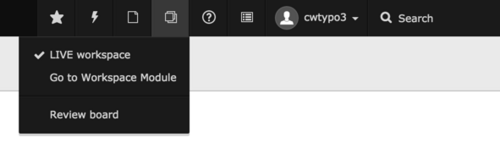
Auswahlfeld in der oberen rechten Ecke des Backends
- Hinweis
Das gesamte Backend wird jedes Mal neu geladen, wenn der Arbeitsbereich gewechselt wird
Anzeige

Visuelle Erinnerung
- daran, dass Sie sich gerade in einem Arbeitsbereich befinden, ändert sich ein Teil der oberen Leiste in eine andere Farbe:
- Aktivierung eines Arbeitsbereichs, hervorgehoben in der oberen Leiste
- Sobald Sie innerhalb eines Arbeitsbereichs mit der Bearbeitung beginnen, werden neue Versionen für Sie erstellt
Geänderte Seite

Eine Seite, die im aktuellen Arbeitsbereich eine Änderung aufweist, wird im Seitenbaum hervorgehoben
WEB > Workspaces
- Überwachung von Änderungen
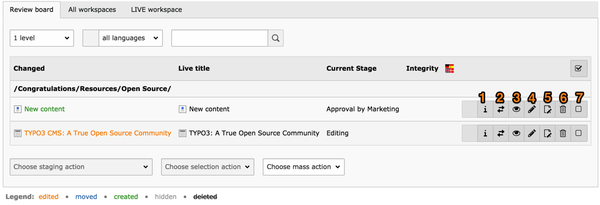
Überblick über Änderungen im Arbeitsbereich und auf der aktuellen Seite (oder darunter, falls so definiert)
- Kontrollzentrum für das Überprüfen, Bearbeiten und Senden von Änderungen an eine andere Stufe
- Icons und Operationen
| 1 | Änderungen anzeigen | öffnet Detailansicht |
| 2 | Swap | tauscht den Arbeitsbereich und die Live-Version des Datensatzes |
| 3 | Vorschau-Element | öffnet das Vorschaufenster |
| 4 | Element bearbeiten | editiert den Datensatz |
| 5 | Version der Seite öffnen | wechselt zum Modul WEB > Seite |
| 6 | Verwerfen | verwirft die Änderung |
| 7 | Datensatz auswählen | Aktiviert die Aktionsmenüs unten links |
- Massenaktion
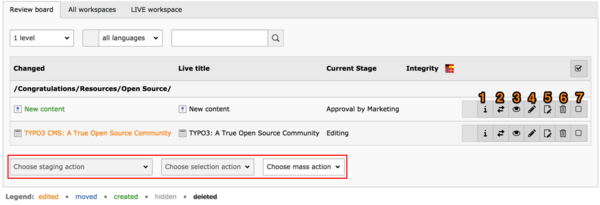
Menü am unteren Rand: Massenaktionen
- Arbeitsbereich wechseln
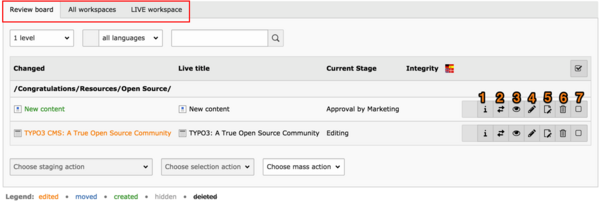
Sie können auch den Arbeitsbereich wechseln, indem Sie auf die entsprechende Registerkarte klicken
- Detailansicht
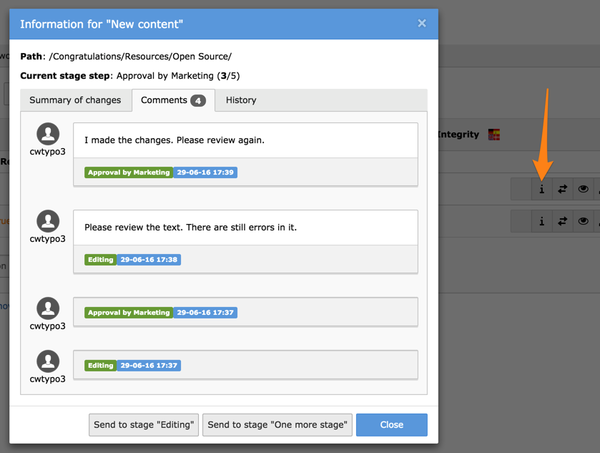
Detailansicht im Popup-Fenster mit vollständigen Verlaufsinformationen
Vorschau
- Vorschau des Inhalts
Schaltfläche "Webseite anzeigen"
- Sobald Sie in einem Arbeitsbereich auf die Schaltfläche "Webseite anzeigen" klicken oder die Aktion "Seite speichern und anzeigen" verwenden, gelangen Sie zur Vorschau des Arbeitsbereichs
- Dies ist auch direkt aus dem Modul Arbeitsbereiche möglich, wenn Sie auf die Schaltfläche "Elementvorschau" klicken
Die Arbeitsbereichsvorschau ist eine gleichzeitige Ansicht der Live- und der Arbeitsbereichsversion
- Standardmäßig wird die Arbeitsbereichsversion angezeigt und ein Schieberegler, mit dem Sie die Anzeige auf die Live-Version umstellen können
- Ändern der geteilten Vorschau der Arbeitsbereiche
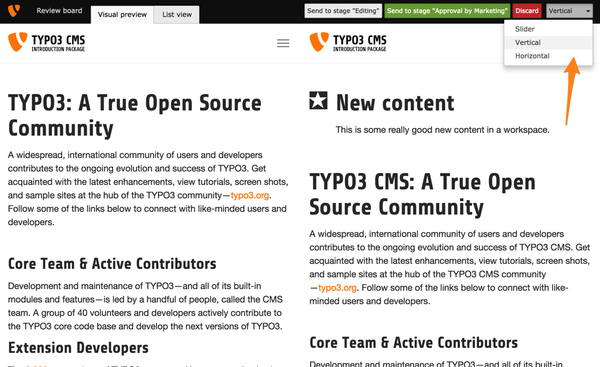
Mit dem Auswahlfeld in der oberen rechten Ecke können Sie den Modus etwa auf vertikale Aufteilung ändern:
- Wenn Sie auf den Reiter "Listenansicht" klicken, gelangen Sie in die gleiche Ansicht wie im Modul Arbeitsbereiche
Vorschau-Link
- Vorschau-Link erzeugen
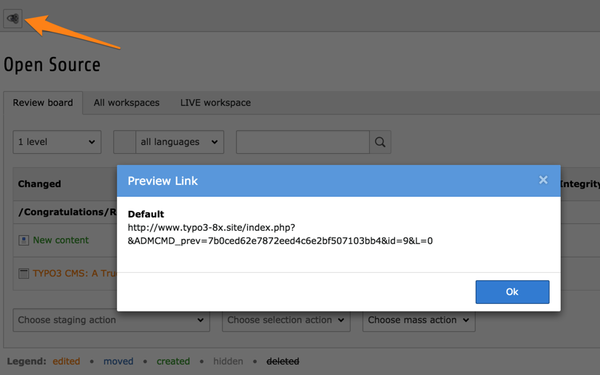
Ein zusätzliches Feature des Arbeitsbereichs ist, dass ein spezieller Vorschaulink generiert werden kann
- Dieser kann mit jedem geteilt werden, auch mit Personen, die keinen Zugriff auf die TYPO3 CMS-Installation haben
- Mit diesem Link können andere Personen die Seite so sehen, wie sie in dem jeweiligen Arbeitsbereich erscheint
Klicken Sie auf die Schaltfläche "Seitenvorschau-Links generieren" in der Kopfzeile und kopieren Sie den Link aus dem Popup-Fenster
Überprüfungsprozess
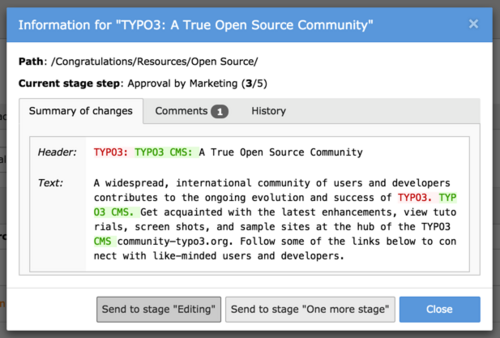
- Die Weiterleitung einer Änderung an eine andere Stufe des Überprüfungsprozesses erfolgt über das Popup-Fenster der Detailansicht:
- Senden einer Änderung an die vorherige oder nächste Stufe
Die Änderung kann entweder an die nächste Stufe gesendet oder an die vorherige Stufe zurückgeschickt werden
- Sobald eine Stufe ausgewählt wurde, erscheint ein weiteres Popup-Fenster zur Eingabe einer Nachricht:
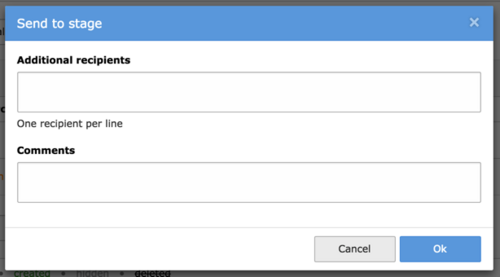
Hinzufügen einer Nachricht beim Senden an eine andere Stufe
Die Nachrichten sind als Kommentare in der Änderungshistorie sichtbar
Sobald die Änderung das Stadium "Bereit zur Veröffentlichung" erreicht hat, kann jeder, der über die entsprechenden Rechte verfügt, sie in der LIVE-Version veröffentlichen, woraufhin sie auf der Website sichtbar wird
- Beachten Sie, dass jeder, der zur Veröffentlichung berechtigt ist, direkt von jeder Stufe aus veröffentlichen kann
- Eine Änderung muss also nicht in allen Phasen durchlaufen worden sein
Es ist auch möglich, eine Änderung an eine andere Stufe zu senden, indem Sie sie in der Übersicht auswählen und das Menü unten links verwenden:
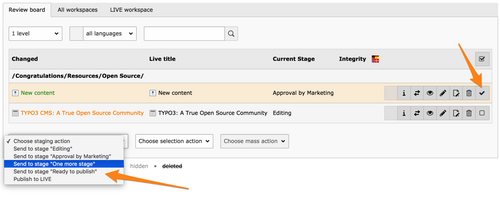
Eine oder mehrere Änderungen direkt an eine andere Stufe senden
Massenaktionen
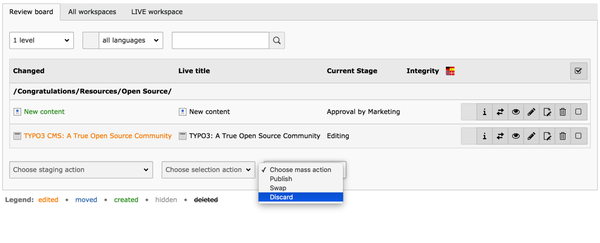
Mit dem dritten Menü am unteren Rand können Sie auch einen ganzen Arbeitsbereich auf einmal veröffentlichen, austauschen oder verwerfen
- Dieses Auswahlfeld - "Massenaktionen" genannt - ist nur aktiv, wenn kein Element ausgewählt ist:
- Wichtig
Die Massenaktionen wirken sich auf den gesamten Arbeitsbereich aus, d. h. auch auf die Änderungen, die im Modul Arbeitsbereiche nicht sichtbar sind, weil sie sich nicht im aktuell ausgewählten Zweig im Seitenbaum befinden
Arbeitsbereich-Protokoll
- Protokoll der arbeitsplatzbezogenen Vorgänge
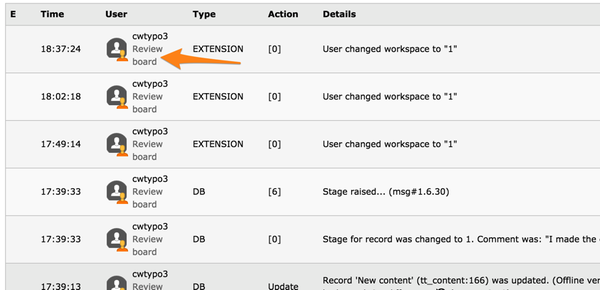
- Systemprotokoll
- spiegelt die Vorgänge im Arbeitsbereich wider
- In der Spalte "Benutzer" erscheint der Name des Arbeitsbereichs unterhalb des Benutzernamens
Anhang
Siehe auch
Links
Weblinks